hoe Umlauts te typen: ä ö ü ß
zodra je echt in het Duits, en vele andere Europese talen, je nodig hebt om te leren hoe je umlauts typen. Natuurlijk, in Duitstalige landen, het standaard toetsenbord is een beetje anders dan dat in Engelstalige landen, en heeft de umlauts (ä ö ü) en eszett (ß) beschikbaar als normale toetsen.
voor degenen onder ons met Engelse Qwerty-toetsenborden moeten we echter een bepaalde manier vinden om umlauts te typen.
Umlauts typen op een PC
allereerst moet u het Duitse taalpakket downloaden en installeren, link naar de Microsoft-website hier.
Als u dat gedaan hebt, kunt u de taal van uw toetsenbord wijzigen door op ENG of DEU te klikken om tussen te schakelen. U kunt ook snel schakelen door op de Windows (start menu) toets op het toetsenbord en de spatiebalk te drukken.

zodra u de taal in het Duits hebt veranderd, kunt u umlauts en de eszett typen zonder te pauzeren om de Alt-toets in te houden. Maar waar verstoppen die vervelende umlauts zich? Ik zal het je laten zien.:
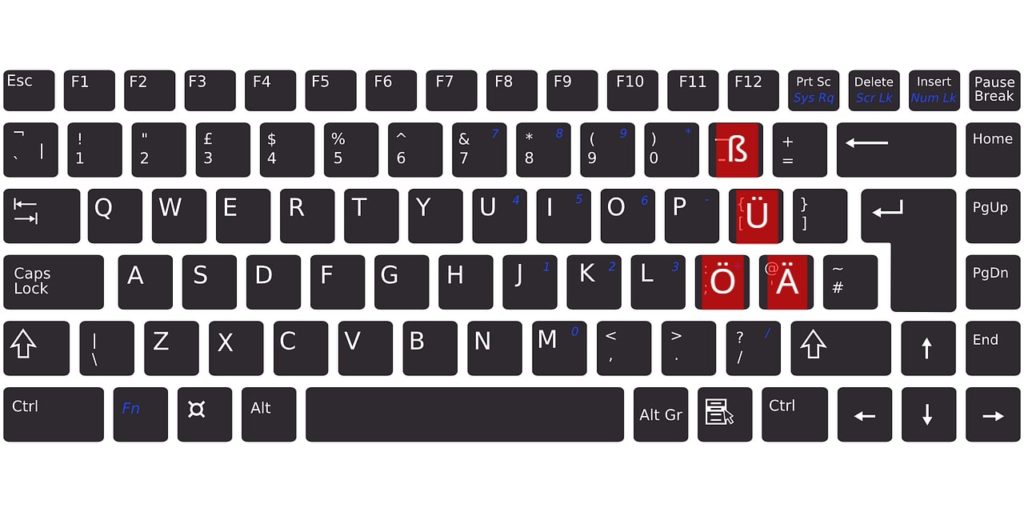
hoe Umlauts op een Mac
te typen umlauts op een Mac is veel gemakkelijker. Houd de Option-toets ingedrukt en druk op ‘u’. Druk vervolgens op de letter waaraan u de umlaut wilt toevoegen.
- houd optietoets vast + druk op u dan:
- a = ä
- o = ö
- u = ü
- s = ß
zelden typen in het Duits
op een PC kan het lastig zijn om te onthouden waar die umlauts zich verbergen. Ik heb ze onthouden en vind dat het geen probleem is als ik er snel een moet typen. Ik gebruik dan de Windows-toets + ruimte om terug te schakelen naar het Engels toetsenbord en doorgaan met typen.
als u liever een eenvoudigere oplossing zoekt, kunt u Duitse umlaut-toetsenbordstickers heel goedkoop bij Amazon kopen. Plak ze gewoon over de juiste toetsen op je toetsenbord om je te helpen de verborgen umlauts te vinden.
als u niet veel in het Duits typt, is deze methode ideaal. Laat de PC ingesteld op Engels, dan Windows-toets + ruimte om over te schakelen naar Duits wanneer u een umlaut moet typen. Schakel dan terug naar Engels en ga verder met typen. Dit is de makkelijkste oplossing, want als je overschakelt naar Duits, voeg je niet alleen de umlauts toe aan je toetsenbord, veel andere personages worden verplaatst.
vaak typen in het Duits
als u veel in het Duits typt, zult u het waarschijnlijk moeilijk vinden om te doen op een Engels toetsenbord. Het Duitse lay-out toetsenbord heeft nogal wat verschillen met het Engelse lay-out toetsenbord. Bijvoorbeeld de Z en Y worden verwisseld, veel gebruikte karakters en symbolen worden verplaatst om de umlauts op bruikbare plaatsen te laten gaan.
de beste manier om dit probleem op te lossen is door gewoon een Duits opmaaktoetsenbord te kopen. Er zijn veel beschikbaar op Amazon, ik vond dit Goedkope Solidtek Duitse lay-out USB-toetsenbord werkt geweldig voor mij. Als u van een meer ergonomisch toetsenbord houdt, kunt u kiezen voor een Apple Magic Duits lay-out toetsenbord.
Umlauts typen op iPhone & Android
ik vind het eigenlijk veel gemakkelijker om Duits te typen op mijn Android-telefoon, in vergelijking met op een PC. Deze methoden werken voor zowel Android en iPhone.
- met het toetsenbord zichtbaar, houdt u de ” a ” ingedrukt.
- er verschijnt een menu met alle mogelijke ‘ a ‘ umlauts en accenten voor verschillende talen.
- Sleep uw vinger naar de juiste umlaut (in het Duits is het ‘ä’) en laat los.
- doe dit voor o (ö) en u (ü).
- u vindt de eszett (ß) wanneer u de ‘s’ingedrukt houdt.
deze methode werkt zoeken voor niet-frequente typen in het Duits. Voor een eenvoudiger methode moet u echter Duits als taal toevoegen.
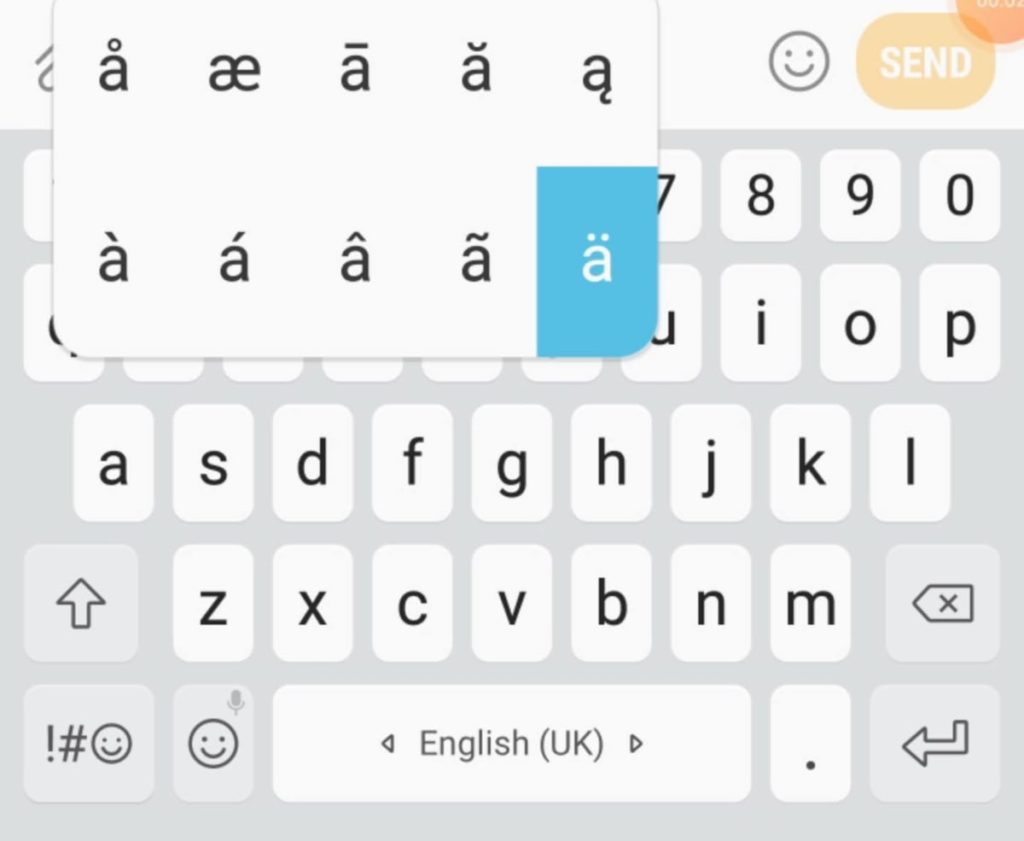
vaak typen in het Duits
misschien typt u veel meer in het Duits. Misschien heb je net als ik een paar taaluitwisselingspartners van Tandem. Om het typen in het Duits op uw smartphone nog gemakkelijker te maken, kunt u Duits als tweede taal toevoegen.
deze instelling varieert van apparaat tot apparaat, maar de algemene methode is:
Instellingen > taal / invoer > toetsenbord > talen > invoertalen beheren
vanaf daar kunt u het Duitse toetsenbord downloaden.
eenmaal ingesteld, kunt u gemakkelijk schakelen tussen talen door te vegen de spatiebalk, maar ik vind het gewoon makkelijker om het te verlaten in het Duits de hele tijd nu.
het eszett (ß) wordt weergegeven na een lange druk op de ” s ” zoals voorheen.
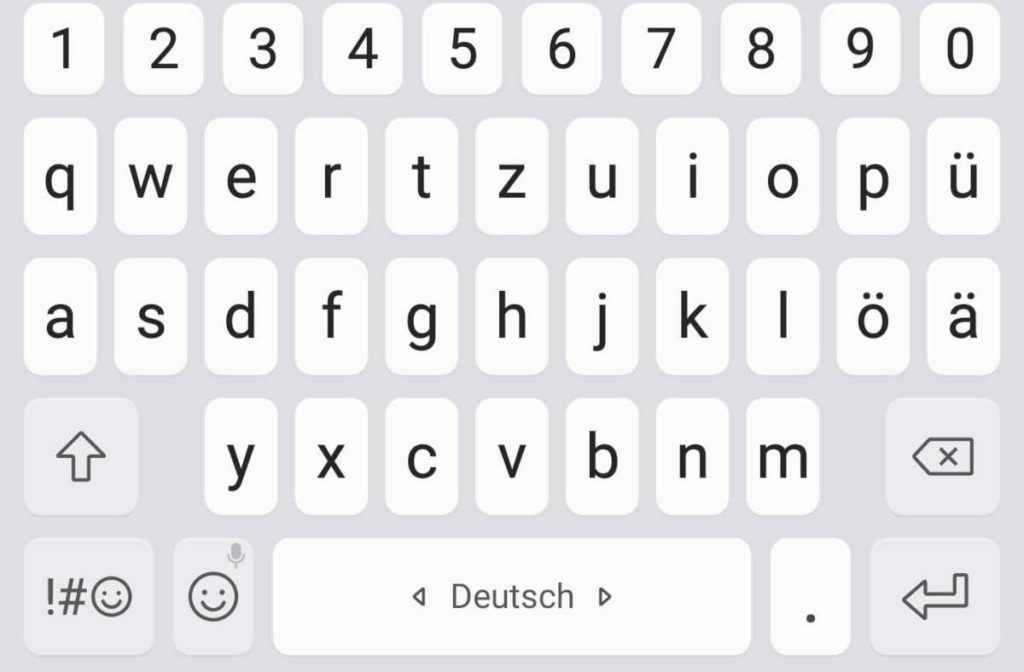
wat als je Umlauts niet kunt typen?
als dit alles teveel problemen lijkt, is er een andere manier. U kunt voorkomen dat het typen van umlauts helemaal. Umlauts zijn eigenlijk een manier om een woord te verkorten (Ja, ik weet dat het heel anders is dan Duits om woorden korter te willen maken!)
Als u niet over de middelen beschikt om umlauts te typen, kunt u deze alternatieven gebruiken. Je zult ze tegenkomen als je meer Duits leest, dus het is een goed idee om vertrouwd te raken met hen.
- ä = ae
- ö = oe
- ü = ue
bijvoorbeeld anfänger wordt anfaenger, schön wordt schoen en über wordt ueber.
Read next: Duits alfabet